Nemme måder, hvordan man laver en lydfil til en ringetone på iPhone
Har du nogensinde ønsket at få din yndlingssang til at spille, når nogen ringer til dig? Undre dig ikke mere, da vi har en super enkel guide til konvertering MP3 til M4R – formatet din telefon higer efter ringetoner. Ingen tech mumbo-jumbo her, bare almindeligt engelsk og nemme trin til at få din telefon til at synge dine yndlingssange. Lad os dykke ned og gøre dine ringetonedrømme til virkelighed!
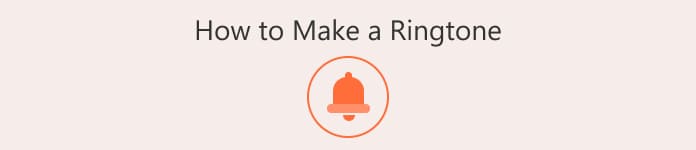
Del 1. Standardmåder til at lave en ringetone til iPhone fra en video
Oprettelse af en ringetone til iPhone fra en video på den traditionelle måde involverer følgende trin:
Trin 1. Vælg og klargør videoen
Vælg den video, du vil oprette en ringetone fra. Sørg for, at videoen allerede er på din computer eller i din iPhones fotobibliotek.
Trin 2. Trim videoen
Du skal trimme videoen til den ønskede ringetonevarighed, som bør være omkring 30 sekunder eller mindre for iPhone-ringetoner.
Trin 3. Konverter videoen til lydformat
Når du har trimmet videoen, skal du udtrække lyden fra den. Du kan gøre dette ved hjælp af en video til lyd konverter software på din computer eller en video til lyd konverter app på din iPhone.
Trin 4. Omdøb og overfør lydfilen til iTunes
Når du har lydfilen, skal du omdøbe den med udvidelsen .m4r i slutningen. For eksempel, min_ringetone.m4r.
Link din iPhone til din computer, og åbn iTunes. Træk og slip den omdøbte lydfil til iTunes. Den føjes til sektionen Toner i dit iTunes-bibliotek.
Trin 5. Synkroniser ringetonen til din iPhone
I iTunes skal du gå til afsnittet Toner og sørge for, at den ringetone, du har oprettet, er angivet der. Synkroniser derefter din iPhone med iTunes for at overføre ringetonen til din enhed.
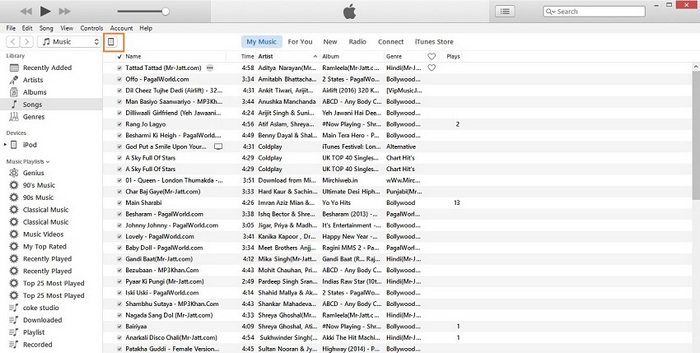
Trin 6. Indstil ringetonen på din iPhone
Når synkroniseringen er fuldført, skal du gå til din iPhone Indstillinger > Lyde og haptik > Ringetone. Du bør se din brugerdefinerede ringetone øverst under Ringetoner. Vælg den for at indstille den som din standard ringetone.
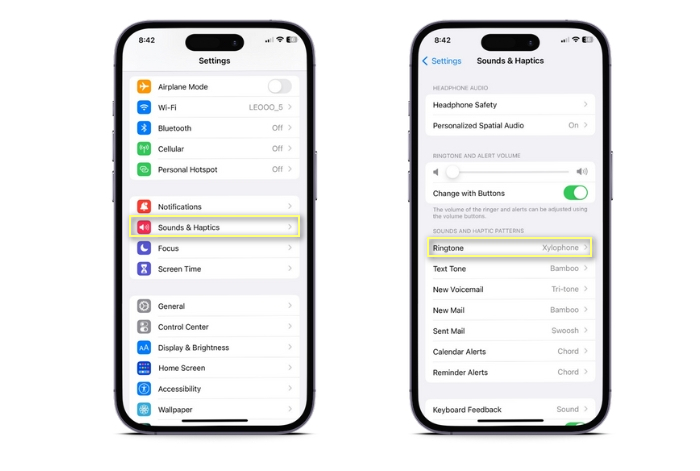
Det er det! Du har med succes lært, hvordan du forvandler en video til en ringetone på en iPhone. Nu kan du lave en ringetone fra en videofil på din iPhone.
Del 2. Gør videoer til M4R-lydfiler
1. Video Converter Ultimate
Video Converter Ultimate er en fantastisk konverteringsapp, der giver dig mulighed for at konvertere enhver lydfil. Det giver dig mulighed for at konvertere fra M4A til M4R, MP3 til M4R og meget mere. Med Video Converter Ultimate kan du nemt trimme dit ønskede lydsegment fra videoer eller konvertere dine yndlingssange til iPhones ringetoneformat (m4r). Sig farvel til komplicerede tekniske ting – dette værktøj holder tingene enkle og ligetil og sikrer, at du har din tilpassede ringetone op at køre på ingen tid.
Nøglefunktioner
◆ Konvertering af video til lyd: Udtræk nemt lydspor fra videoer i forskellige formater og gem dem som selvstændige lydfiler (MP3, M4A osv.).
◆ Konvertering af lyd til iPhone ringetone: Konverter lydfiler til iPhone-venligt ringetoneformat (M4R) med blot et par klik.
◆ Udgangsindstillinger, der kan tilpasses: Juster lydparametre som bithastighed, samplerate og kanal for at få den bedste lydkvalitet til din ringetone.
◆ Videobeskæring: Trim og klip videoer for at vælge den nøjagtige del, du vil bruge som ringetone, og sikrer, at du får det perfekte segment.
Lad os lede dig gennem processen med at oprette en ringetone fra en video ved hjælp af Video Converter Ultimate:
Trin 1. Installer og start programmet
Først skal du downloade og installere Video Converter Ultimate på din computer. Når det er installeret, skal du åbne programmet for at komme i gang.
Gratis downloadTil Windows 7 eller nyereSikker download
Gratis downloadTil MacOS 10.7 eller nyereSikker download
Trin 2. Importer videoen
Kryds af Tilføj filer knappen for at importere den video, som du vil oprette ringetonen fra. Du kan vælge videofilen fra dit lokale lager, og den vises i programgrænsefladen.
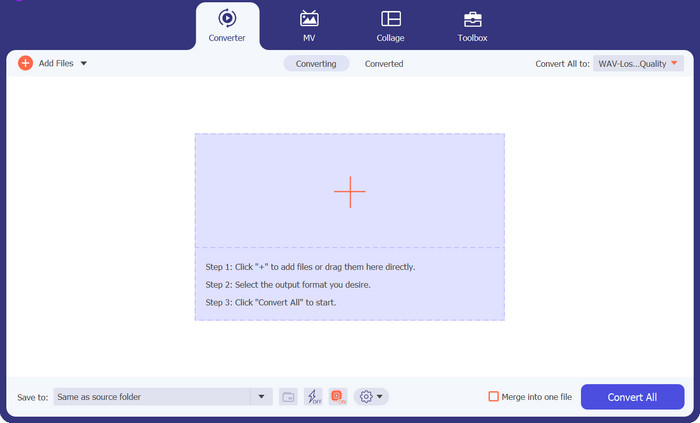
Trin 3. Klip videoen
I hovedgrænsefladen til Video Converter Ultimate skal du finde og klikke på Skære knap. En videotidslinje vises, så du kan få vist videoen. For at indstille startpunktet for din ringetone skal du trække markøren til den ønskede position på tidslinjen. På samme måde skal du trække markøren til slutpunktet for at vælge det præcise segment, du ønsker til din ringetone. Når du har valgt segmentet, skal du klikke på Gemme knap. Programmet gemmer det afklippede segment som en separat videofil, som vil blive brugt til at oprette din ringetone.
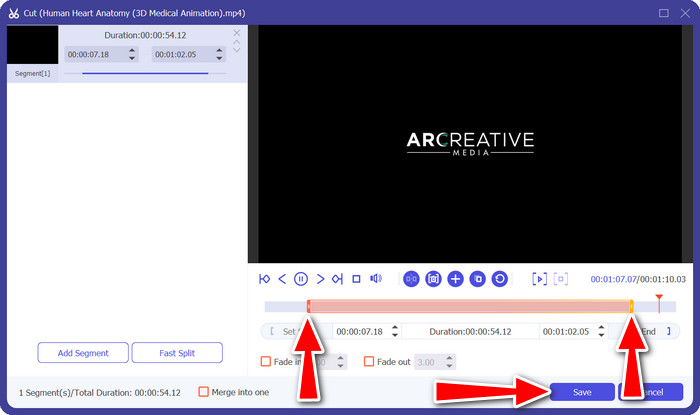
Trin 4. Konverter videoen
Dernæst skal du kigge efter Profil rullemenuen og vælg M4R som outputfilformat. M4R er filformatet specielt designet til iPhone ringetoner. Til sidst skal du klikke på knappen Konverter alle for at starte konverteringsprocessen. Du kan bruge dette til at ændre M4A til M4R eller omvendt.
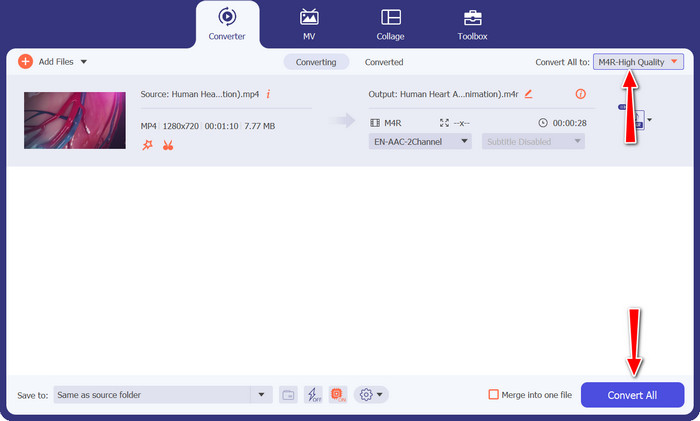
2. Gratis Video Converter Online
Gratis videokonverter online er dit go-to-værktøj til at skabe fantastiske ringetoner og konvertere lydfiler til iPhone-venlige toner. Det bedste af det hele er, at det ikke koster dig en krone. Du kan uden besvær klippe den nøjagtige del, du ønsker, fra dine videoer og forvandle den til en tilpasset ringetone, der er unikt din. Og hvis du har en yndlingssang eller lydklip, ingen bekymringer! Dette værktøj kan konvertere det til iPhones M4R-format, så du kan indstille det som din ringetone og groove til dine yndlingssange.
Nøglefunktioner
◆ Online bekvemmelighed: Da du er et onlineværktøj, kan du få adgang til det fra enhver enhed med en internetforbindelse, ingen downloads eller installationer påkrævet.
◆ Ingen vandmærker eller begrænsninger: Nyd fuld funktionalitet uden irriterende vandmærker eller brugsbegrænsninger på dine konverterede filer.
◆ Brugervenlig grænseflade: Intuitivt og ligetil design, der gør det nemt for alle at bruge, også selvom du ikke er teknisk kyndig.
Trin 1. Åbn din webbrowser og gå til Free Video Converter Online-webstedet i din foretrukne søgemaskine.
Trin 2. Klik på Tilføj filer til konvertering knappen på webstedet for at uploade den lydfil, du vil konvertere. Du kan også have mulighed for at trække og slippe filen direkte på webstedet.
Trin 3. Vælg, når lydfilen er uploadet M4R som outputformat fra listen over formater. Dette er det format, der specifikt bruges til iPhone-ringetoner.
Trin 4. Når du har valgt outputformatet, skal du klikke på Konvertere knappen for at starte konverteringsprocessen.
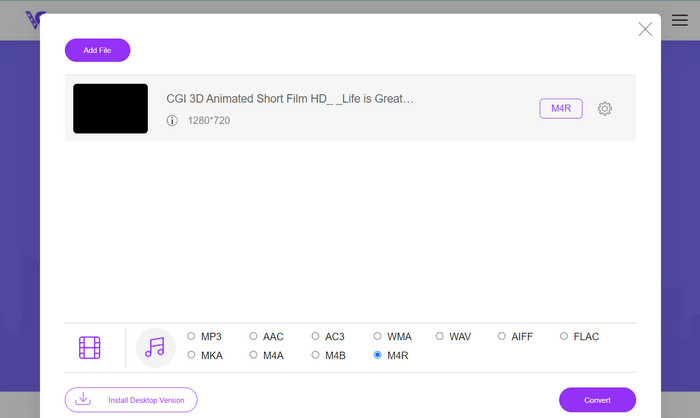
Yderligere læsning:
Bedste værktøjer, du kan bruge til at batchkonvertere MP3 til M4R-filer
3 af de bedste teknikker til, hvordan man optager lyd på iPhone
Del 3. Ofte stillede spørgsmål om at lave en ringetone til iPhone
Hvordan downloader jeg gratis ringetoner?
For at få gratis ringetoner, besøg websteder som Mobile9, Zedge, iTunemachine, Tones7, Mobiles24, Ringtone Maker og andre. Disse websteder tilbyder et bredt udvalg af ringetoner, som du kan downloade uden omkostninger.
Hvordan laver man en sang til din ringetone på Android?
For at indstille en sang som din ringetone på Android skal du gå til "Indstillinger" > "Lyde og meddelelser" > "Ringetoner" > "Tilføj" og vælge det sangsegment, du ønsker. Færdig! Din sang er nu din ringetone.
Kan jeg få en TikTok til at lyde til min egen personlige ringetone på min iPhone?
Især kan du få videoer fra TikTok og bruge dem til at skabe din unikke ringetone. Denne alsidige software giver dig mulighed for at redigere og tilpasse klippene, så de matcher dine præferencer, hvilket giver dig fuld kontrol over din iPhones ringetone.
Kan jeg indstille forskellige ringetoner til forskellige kontakter på min telefon?
Ja, de fleste smartphones giver dig mulighed for at indstille unikke ringetoner til individuelle kontakter. På denne måde kan du genkende, hvem der ringer, uden selv at kigge på din telefon.
Hvordan kan jeg overføre min brugerdefinerede ringetone til min iPhone eller Android-enhed?
For at overføre en brugerdefineret ringetone til din iPhone kan du bruge iTunes eller cloud storage-tjenester som iCloud. For Android-enheder kan du blot kopiere ringetonen til mappen "Ringetoner" ved hjælp af en filhåndteringsapp eller tilslutte din telefon til en computer og trække og slippe ringetonefilen.
Konklusion
Læring hvordan man laver en lydfil til en ringetone på en iPhone er nu nemmere end nogensinde. Ved hjælp af brugervenlige værktøjer som Video Converter Ultimate og Free Video Converter Online kan du forvandle dine yndlingssange og videoklip til personlige melodier.



 Video Converter Ultimate
Video Converter Ultimate Skærmoptager
Skærmoptager



